Meerkat veya Periscope? Mobil Aracılığıyla Video Nasıl Yayınlanır: Sosyal Medya Denetçisi
Periskop / / September 25, 2020
 Mobil cihazınızdan canlı video yayınlama fikri kulağa ilginç geliyor mu?
Mobil cihazınızdan canlı video yayınlama fikri kulağa ilginç geliyor mu?
Meerkat mı yoksa Periscope mu düşünmeniz gerektiğini merak ediyor musunuz?
Bu yazıda Meerkat ve Periscope arasındaki farkları keşfedin, böylece canlı mobil yayınlarınız için en iyisini seçebilirsiniz.

Masaüstünde Meerkat ve Periskopu Önizleme
Henüz her iki uygulamayı da taahhüt etmeye hazır değilseniz veya bir iOS cihazınız yoksa, masaüstünüzde bazı Meerkat ve Periscope canlı akışlarını önizleyerek konuya dalabilirsiniz.
Tıklamak bu bağlantı Meerkat kullanıcılarından hangi videoların canlı olarak yayınlandığını görmek için. Maalesef, bir video canlı olsa bile, önce Twitter üzerinden oturum açmanız gerekecek ve ardından ekranın yalnızca sabit bir görüntüsünü göreceksiniz.
Periscope için, tıklamak bu bağlantı Scope kullanıcılarından hangi videoların canlı olarak yayınlandığını görmek için. Canlı Meerkat videolarının aksine Periscope videoları, Twitter'da oturum açmanızı istemeden otomatik olarak başlar. Ve canlı yayını alırsınız.
Biten bir Meerkat veya Periscope akışına tıklarsanız, sizi uygulamayı indirmeye ve söz konusu kullanıcıyı takip etmeye teşvik eden bir ekran alırsınız.
Meerkat Uygulamasının İçine Bakın
Sen ne zaman indir Mirket mobil uygulama (şu anda yalnızca iOS kullanıcıları için mevcuttur), masaüstünden daha iyi bir görüntüleme deneyimi elde edersiniz.
Önce yapmanız istenir Twitter hesabınızı kullanarak giriş yapın.
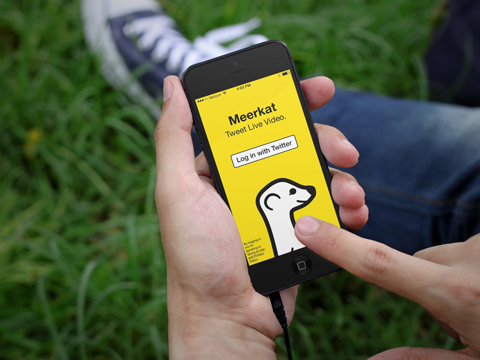
Meerkat'ın canlı yayın amacıyla kameranıza erişmesine izin verin. Ardından, uygulamaya, kullanırken konumunuza erişme izni verin. Son olarak, Meerkat'ın size telefonunuzda bildirim göndermesine izin verin.
Canlı akış yerine yalnızca göz atmak istiyorsanız bu seçeneklerin tümünü reddedebilir veya konum erişimi veya bildirimler olmadan kamera erişimine izin verebilirsiniz.
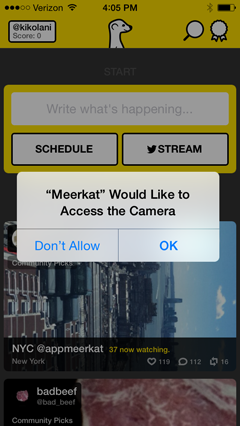
Bir kez girersen Meerkat ana ekranına bakın.
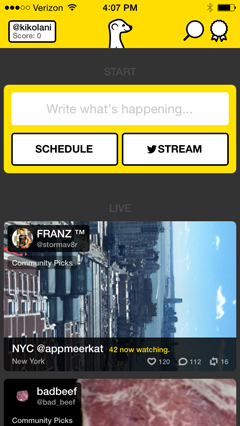
Buradan, takip ettiğiniz kullanıcıları ve sizi takip edenleri görmek için sol üstte profilinize tıklayın. Ayrıca bu ekrandan da çıkış yapabilirsiniz.
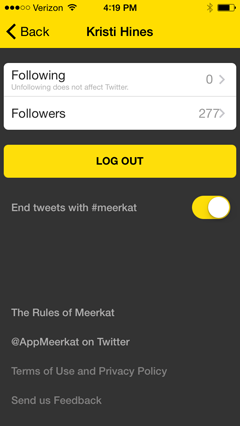
Kullanıcı adlarına göre diğer kullanıcıları aramak için sağ üstteki büyüteci tıklayın. Meerkat'ta insanları takip etmeye başladığınızda, tanıyor olabileceğiniz kişiler için önerileri bu ekranda göreceksiniz.
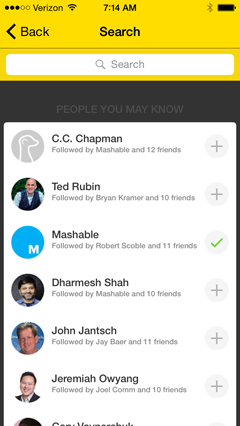
En yüksek puana sahip hesapların skor tablosunu görmek için sağ üstteki şeride tıklayın. Snapchat gibi, puanlama sistemi de açıklanmadı, ancak muhtemelen Meerkat'taki etkinliğinizle ilgili.
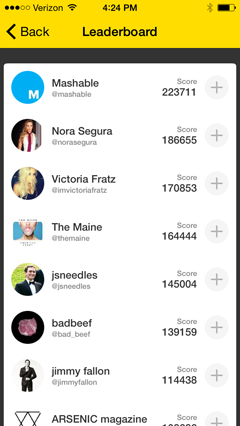
Ana ekranda daha sonra, yaklaşan bir canlı akış etkinliği için bir duyuru programlamak ve canlı akışı başlatmak için düğmeler görürsünüz. (Meerkat'tan canlı akışı makalenin ilerleyen bölümlerinde tartışacağım.)
Program ve Akış düğmelerinin altında, topluluk tarafından en çok seçilenler arasından seçilen canlı akış videoları bulunur. Canlı akışlarını izlemeye başlamak için herhangi bir videoyu tıklayın.
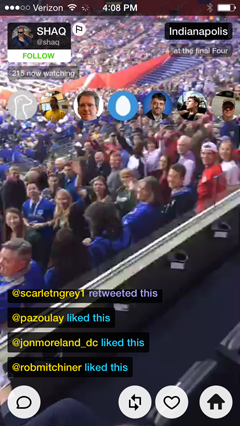
Canlı video ekranının üst kısmında, Meerkat kullanıcısını takip etmeyi seçebilirsiniz. Ayrıca videoyu görüntüleyen diğer Meerkat kullanıcılarının profil fotoğraflarına bakın. Kişinin adını, kullanıcı adını ve kendisi hakkında biraz bilgi görmek için bir fotoğrafı tıklayın.
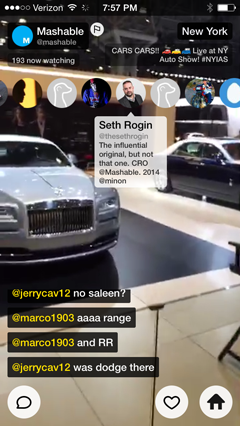
Ekranın altında beğeniler, yorumlar ve retweetler dahil olmak üzere diğer izleyicilerden gelen etkinlik akışı bulunur. Aktivite akışının altında, videoyu yorumlamak, yeniden tweetlemek veya beğenmek ya da uygulamanın ana ekranına dönmek için simgeleri tıklayın.
Ana ekranın alt kısmı, takip ettiğiniz kişilerden gelecek canlı akışları gösterir. Ayrıca takip ettiğiniz kişilerin paylaştığı veya abone olduğu yaklaşan canlı yayınları da görürsünüz.
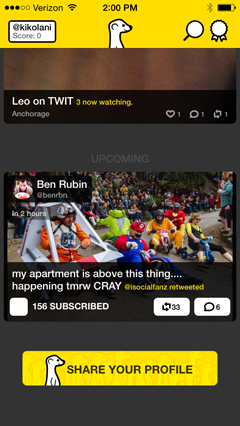
Scope Uygulamasının İçine Bakın
Şimdi Scope'taki izleyici deneyimine bakalım. Sen ne zaman indir mobil uygulama (şu anda yalnızca iOS kullanıcıları için mevcuttur), yapmanız istenir Twitter hesabınızı kullanarak giriş yapın.
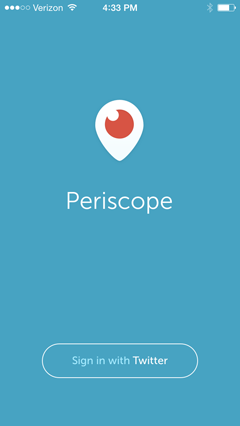
Sonraki, yeni Scope hesabınız için benzersiz bir kullanıcı adı oluşturun. Hesabınızı seçip oluşturursanız, bunu Twitter kullanıcı adınız olarak bırakabilirsiniz.
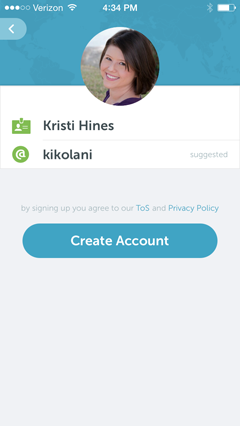
Ardından, Scope'taki kişileri takip etmeniz istenir. Twitter, Scope'a sahip olduğu için kolayca Twitter'da takip ettiğiniz kişilerle bağlantı kurun.
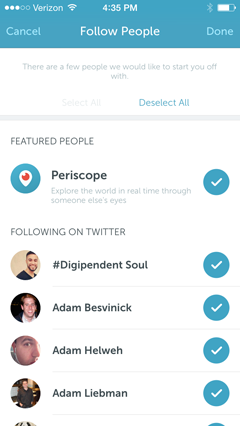
Scope uygulamasının ana ekranında, altta üç sekme var. İlk sekme size Scope topluluğunun canlı akış videosunu genel olarak gösterir.
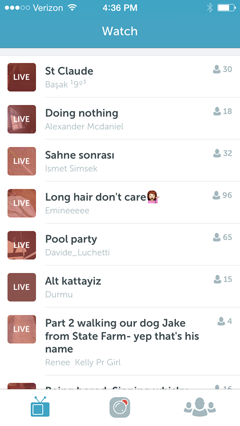
Aşağı kaydırırsanız, şunları yapabilirsiniz: takip ettiğiniz kişilerin yakın zamanda canlı yayın yapıp yapmadığını görün ve son yayınların bir listesini bulun.
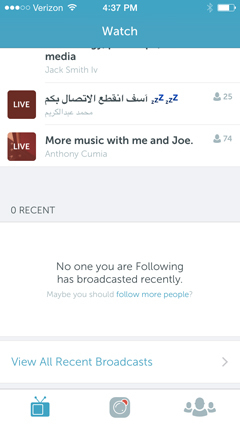
Sen ne zaman canlı akış videosuna tıklayın, sen en son yorum etkinliğini canlı görüntüleyenlerin sayısı ve bir yorum kutusu ile birlikte görün.
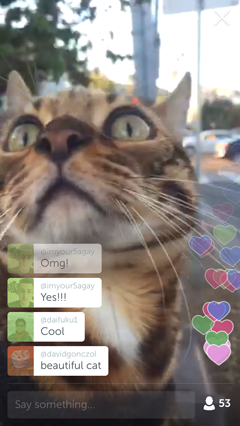
Videoyu yayınlayan kullanıcı ve videoyu izleyenler hakkında daha fazla ayrıntı görmek için sağ alttaki kişi simgesine tıklayın..
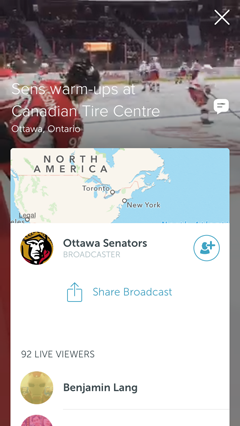
Buradan, Yayını Twitter'da paylaşmak için Yayını Paylaş bağlantısını tıklayın. Ayrıca şunları da yapabilirsiniz profilini görmek için bir kullanıcıya tıklayın ve o kullanıcıyı Periscope'ta takip etme seçeneğine sahip olun.
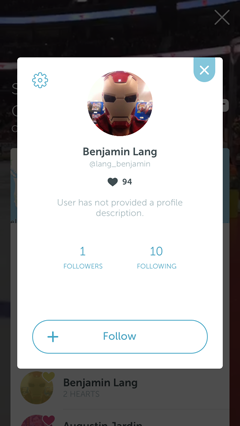
Canlı video akışının sağ üst tarafında, uygulamanın ana ekranına geri dönmek için X işaretini tıklayın.
YouTube Pazarlama Eğitimi Alın - Çevrimiçi!

YouTube ile etkileşiminizi ve satışlarınızı artırmak mı istiyorsunuz? Ardından, kanıtlanmış stratejilerini paylaşan en büyük ve en iyi YouTube pazarlama uzmanları toplantısına katılın. Şunlara odaklanan adım adım canlı talimat alacaksınız YouTube stratejisi, video oluşturma ve YouTube reklamları. Kanıtlanmış sonuçlar elde eden stratejileri uygularken, şirketiniz ve müşterileriniz için YouTube pazarlama kahramanı olun. Bu, Social Media Examiner'daki arkadaşlarınızdan canlı bir çevrimiçi eğitim etkinliğidir.
AYRINTILAR İÇİN TIKLAYINIZ - 22 EYLÜL SATIŞI SONA ERİYOR!Ana ekranın altındaki ikinci sekme, Scope'ta izlemeye başlamanızı sağlar. (Makalenin ilerleyen bölümlerinde Scope ile canlı akışı tartışacağım.)
Üçüncü sekme şunları yapmanızı sağlar: Twitter'da takip ettiğiniz ve Scope kullanan kişileri görün. Seçeneğine sahipsiniz onları buradan takip edin Periscope'ta.
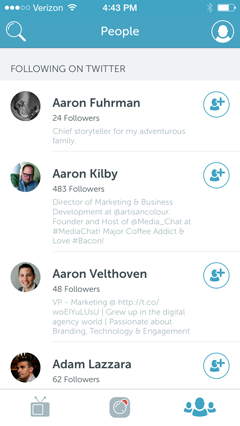
Sağ üstte Takip ettiğiniz kişilerin sayısı ve sizi takip eden kişiler dahil olmak üzere kendi profil ayrıntılarınızı görmek için profil simgesine tıklayın.
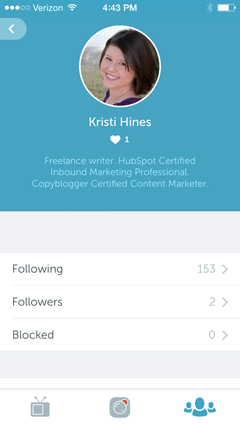
Ayarlar menüsüne inerseniz, Scope'ta yeni takipçiler edindiğinizde bilgilendirilmek için bir seçenek görün. Ayrıca şunları da yapabilirsiniz Scope yayınlarınızı telefonunuzun kamera rulosuna otomatik kaydetmeyi seçin.
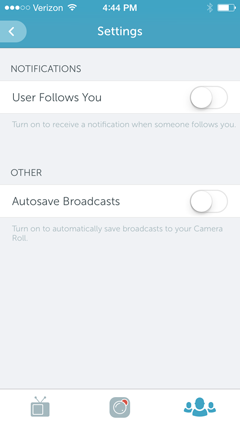
Burada otomatik kaydetme seçeneğini seçmezseniz, her yayınladığınızda canlı akış videonuzu kaydetme şansınız yine de olacaktır.
Meerkat ile Canlı Yayın
Her iki uygulamayla akış yapmak basittir. Meerkat üzerinde, ana ekrandan Akış düğmesine tıklayın. Uygulamanın kameranıza ve mikrofonunuza erişmesine zaten izin verdiyseniz, bu sizi doğrudan canlı yayına götürür.

Ekranın altında dört simge vardır. Soldaki yorum simgesi şunları yapmanızı sağlar: akışa yorum yapın ve canlı yayınınızın bağlantısıyla canlı olduğunuzu duyurmak için bir tweet gönderin.
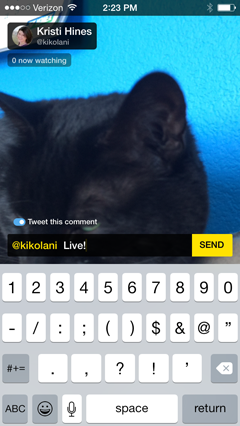
Tweet böyle görünecek.
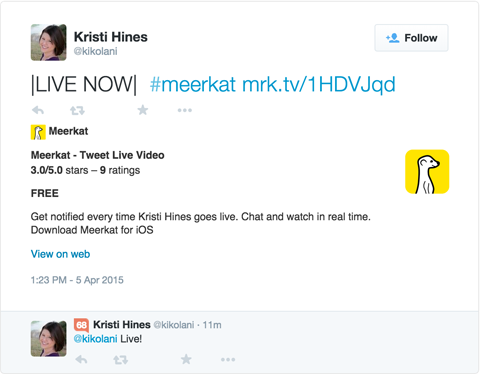
Sonraki iki simge kameranızı kontrol eder. Şimşek, video ışığını yakar ve kısmi daire kamerayı döndürür.
Siyah kare simgesi yayını durdurur. Bu simgeye tıkladığınızda, yayını film rulonuza kaydetme seçeneğine sahip olun.
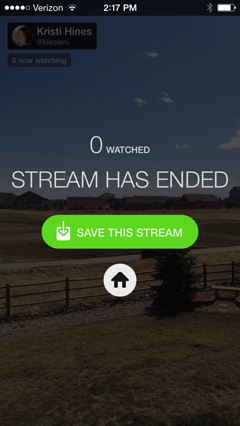
Canlı akışı film rulonuza kaydettiğinizde, yalnızca iOS cihazınız tarafından kaydedilen videoyu kaydettiğini unutmayın. Canlı yayınınızdaki izleyiciler veya yapılan yorumlar hakkındaki bilgileri kaydetmez.
Meerkat'ta yayın yapmadan önce, Kendinizi onların kullanım Şartları, neye izin verdiklerini, nelere izin vermediklerini ve videolarınızla neler yapıp yapamayacaklarını içerir.
Scope ile Canlı Yayın
Scope'ta yayına başlamak için, ana ekranınızın alt kısmındaki orta sekmeye tıklayın. İlk seferinizse yapmanız gerekecek uygulamanın kameranızı ve mikrofonunuzu kullanmasına izin verin.
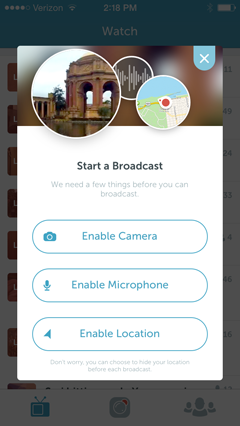
Yapabilirsin yayın yaparken konumunuzu paylaşmak istemiyorsanız Konumu Etkinleştir'e erişimi reddedin.
Gereken her şeye erişimi etkinleştirdikten sonra, yayın ekranına yönlendirilirsiniz. İlk, yayınınızın başlığı olacak gördüğünüz şeyi yazın.
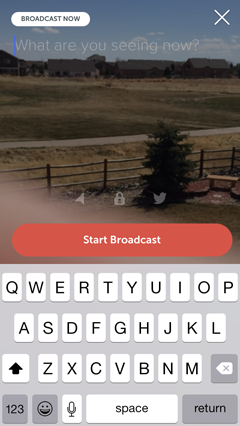
Yayını Başlat düğmesinin üstünde, konumunuzu paylaşmak istiyorsanız oka tıklayın. Sizi takip eden belirli kullanıcılarla özel bir yayın başlatmak için kilide tıklayın.
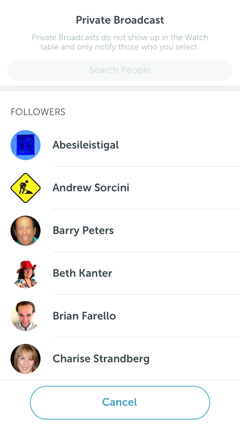
Twitter simgesine tıklarsanız Scope, Scope'ta canlı yayın yapmakta olduğunuza dair bir tweet gönderin ve yayınınıza bir bağlantı ekleyin.
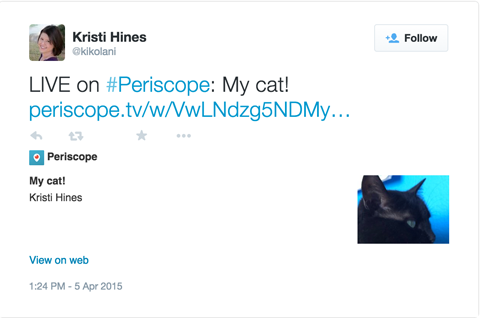
Yayına başladığınızda sağ alt köşedeki izleyici sayısını ve sol alt köşedeki yorumları görün.

En üstte, yayını durdurmak için aşağı kaydırın veya kamerayı çevirmek için iki kez dokunun.

Yayını durdurmaya hazır olduğunuzda, aşağı kaydırdığınızda canlı yayınınızın istatistiklerini ve bunu film rulonuza kaydetme seçeneğini göreceksiniz. Uygulama, görüntüleyenlerin veya yorumların sayısını değil, yalnızca kameranız tarafından kaydedilen videoyu kamera rulonuza kaydedecektir.
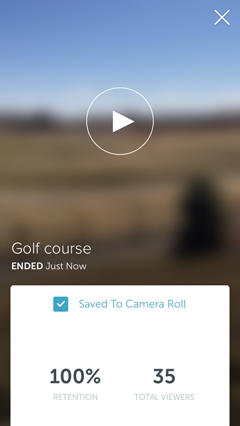
Siz bunu yaparken video uygulamaya yüklenir, böylece son yayın olarak görüntülenebilir. Yapabilirsin son yayınlarınızı uygulamanın ana ekranının altında bulun.
Görüntülenmelerini istemiyorsanız son yayınlarınızı silmek için sola kaydırın canlı yayınlandıktan sonra.
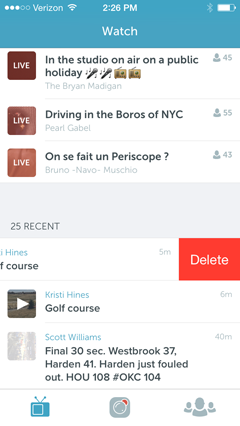
Periscope, iki uygulama arasında öne çıkıyor çünkü yayını ne zaman başlatacağınızı, özel olarak yayınlayacağınızı ve son yayınları takipçilerinizle paylaşmanızı sağlıyor. Ayrıca, Periscope'ta bir yayın başlattığınızda, yayınınız tüm uygulama kullanıcıları ve takipçileriniz için uygulamanın ana ekranında görüneceği için büyük olasılıkla çok daha fazla izleyici edineceksiniz.
Scope'ta yayın yapmadan önce, Kendinizi onların kullanım ŞartlarıBunlar, nelere izin verdiklerini, nelere izin vermediklerini ve videolarınızla neler yapıp yapamayacaklarını içerir.
Bonus: Fikir Akışı
Artık Meerkat ve Periscope hakkında biraz bilgi sahibi olduğunuza göre, kendinize ne yayınlamanız gerektiğini soruyor olabilirsiniz? Burada bazı öneriler:
- Hedef kitlenizle canlı soru-cevap
- Kamera arkası ofisinize veya mağazanıza bakın
- Düzenlediğiniz bir etkinlikten veya katıldığınız bir etkinlikten canlı yayın
- Ofis pencerenizin dışından canlı görüntü
- Günlük hayatınızın kişisel videosu
Bu videolardan herhangi birini film rulonuza kaydederseniz ve daha sonra kullanmayı planlıyorsanız, bunların portre modunda olacağını ve izleyicilere ya da yorumları göstermeyeceğini unutmayın. Bu nedenle, soruları cevaplıyorsanız, cevaplamadan önce soruyu söylediğinizden emin olun. Aksi takdirde, izleyenler neye yanıt verdiğinizi bilemez.
Sonuç
Hangi video akış uygulamasını seçerseniz seçin, yayının canlı olduğunu unutmayın. Yeniden çekim yok. Canlı yayında ne olursa olsun, izleyicilerinize gerçek zamanlı olarak iletilir. Ayrıca, canlı yayın yapmayı seçtiğiniz şeye bağlı olarak, videonuzun net ve sabit olması için iPhone'unuz için bir tripoda yatırım yapın.
Şimdi senin sıran. Hangi canlı yayın uygulamasını kullanıyorsunuz veya denemeyi planlıyorsunuz? Canlı yayından ne gibi olumlu sonuçlar gördünüz? Lütfen düşüncelerinizi aşağıdaki yorumlarda paylaşın!



